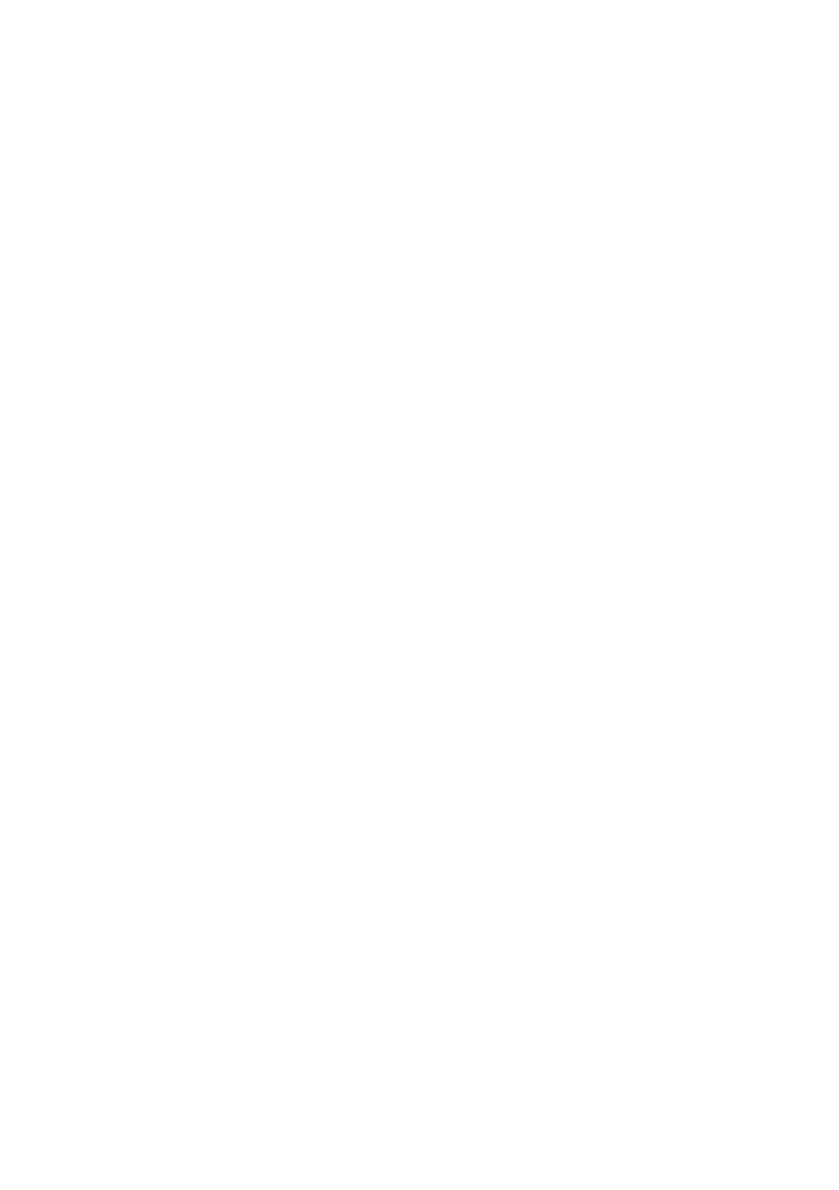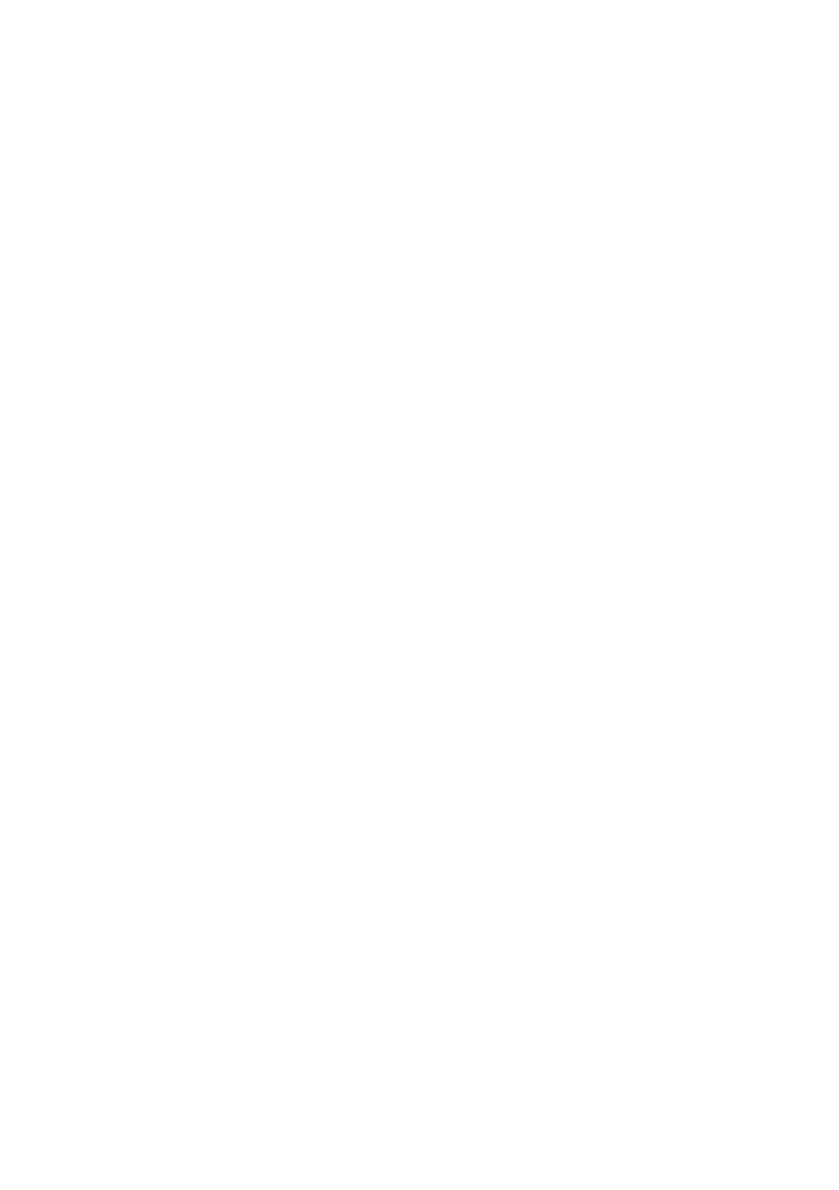
4
Esitysajastimen käyttäminen (TIMER) ..................................................23
Ajastimen näyttäminen.............................................................................................23
Ajastintoimintovalikon näyttäminen...........................................................................23
Ajastinasetusten määrittäminen................................................................................ 24
Ajastimen ajanlaskutoiminnon aloittaminen............................................................... 24
Ajastimen ajanlaskun keskeyttäminen ......................................................................25
Ajastimen keskeytetyn ajanlaskun jatkaminen .......................................................... 25
Ajastimen palauttaminen aloitusaikaan..................................................................... 25
Asetusvalikon käyttäminen (MENU) .....................................................26
Perusasetusvalikon toiminnot.................................................................................... 26
Asetusvalikon asetukset ............................................................................................27
Salasanasuojaus...................................................................................32
Salasanaominaisuuden käyttäminen .........................................................................32
Salasanan vaihtaminen ............................................................................................33
Virrankytkennän salasana -asetuksen muuttaminen................................................. 34
Projektorin sisäisen muistitoiminnon salasanan vaihtaminen
(vain verkkokäyttöiset mallit)..................................................................................... 34
Ohjauspaneelin lukitus (vain XJ-F-sarja) ..............................................35
Ohjauspaneelin lukitseminen....................................................................................35
Ohjauspaneelin lukituksen avaaminen...................................................................... 35
Projisointi sisäisestä muistista tai USB-lähteestä
(vain verkkokäyttöiset mallit) ....................................... 36
Projisointi Tiedoston katselu -sovelluksella..........................................36
Tiedoston katselu -toiminnon yleiskatsaus................................................................ 36
Projektorin sisäisessä muistissa olevien tiedostojen projisoiminen........................... 37
Tiedostojen kopioiminen tietokoneesta projektorin sisäiseen muistiin .......................37
Projektorin sisäisessä muistissa olevien tiedostojen projisoinnin aloittaminen............ 39
Projektorin sisäisen muistin alustaminen (vain Windows) ..........................................40
USB-liitännällä yhdistetyn muistilaitteen tiedostojen projisoiminen ..........................41
USB-muistitikun liittäminen projektoriin .................................................................... 41
Muistikortin liittäminen projektoriin............................................................................ 41
Digitaalikameran liittäminen projektoriin....................................................................42
USB-yhteydellä liitetyn muistilaitteen tiedostojen projisoinnin aloittaminen ................ 42
Tiedostojen projisointi................................................................................................45
Esitystiedoston projisointi.........................................................................................45
PDF-tiedoston projisoiminen.................................................................................... 46
Kuvatiedoston projisoiminen .................................................................................... 47
Elokuvatiedoston projisoiminen................................................................................47